2022년 IT업계에서 삼성의 큰 이슈가 있었는데 바로 갤럭시 GOS 성능 조작 사건입니다. 핵심만 알아보면 갤럭시 디바이스에서 사용할 수 있는 스펙을 사용자 안전을 위하여 게임 앱 등을 실행할시 자동으로 성능을 저하시키는 문제였는데요. 이러한 이슈로 인해서 내가 구매한 스마트폰이 고시된 스펙대로 게임 앱을 구동할 수 있는지, 스펙 제한이 걸리거나 제품불량은 아닌지에 대한 사용자들의 의문점이 늘어난 것 같습니다. 그래서 이번 글에서는 나의 갤럭시에서 실시간으로 플레이하고 있는 게임상 화면에 성능들을 표시하여 확인해보는 방법을 알아보도록 하겠습니다.
먼저 스마트폰에서 게임 성능을 측정할 수 있는 주요 지표들은 FPS 프레임, CPU 사용율, GPU 사용율, 온도, RAM 사용율이 있는데요. 이러한 모든 주요지표를 실시간으로 게임중 화면에 표시하여 볼 수 있는 기능은 게임 플러그인에서 제공하고 있기에 누구나 갤럭시를 이용하고 있다면 쉽게 적용해볼 수 있습니다. 여기서 게임에서 FPS 프레임이 중요한데 초당 프레임수가 높으면 화면에 딜레이없이 빠르게 보여줄뿐만 아니라 그래픽이 보다 부드러움으로 가장 중요한 지표라고 할 수 있기에 꼭 플러그인을 통해서 프레임 수치를 확인해보시길 바랍니다.
갤럭시 게임 성능 화면에 표시하는 방법

1. 게임 어플을 실행합니다.
2. 하단바를 위로 밀어서 네비게이션바를 표시합니다.
3. 네비게이션바 좌측에 있는 게임부스터 버튼을 클릭합니다.

4. 퍼즐모양의 플러그인 버튼을 누릅니다.

5. 게임 플러그인을 업데이트합니다.

6. 이용약관에 동의 버튼을 클릭합니다.

7. Perf Z 기능 우측에서 다운로드 버튼을 누릅니다.
플러그인에서 Perf Z가 바로 시스템 성능을 화면에 아이콘으로 표시해주는 기능을 말합니다. 사용을 위해서 먼저 설치해줍니다.
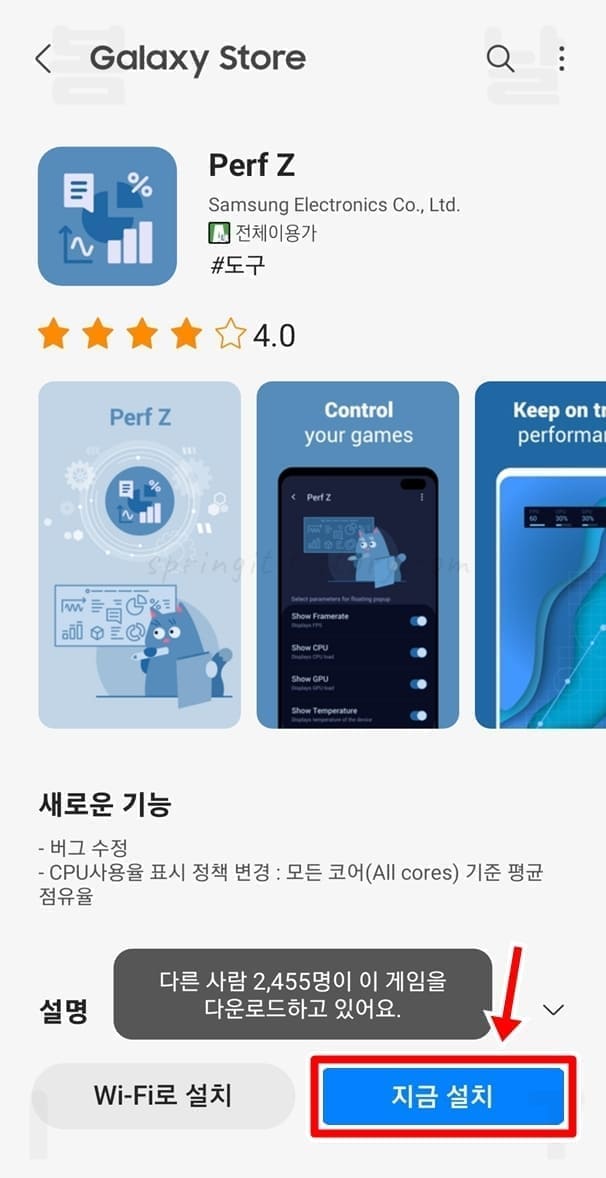
8. 연결된 갤럭시 스토어 Perf Z 페이지에서 지금 설치를 누릅니다.
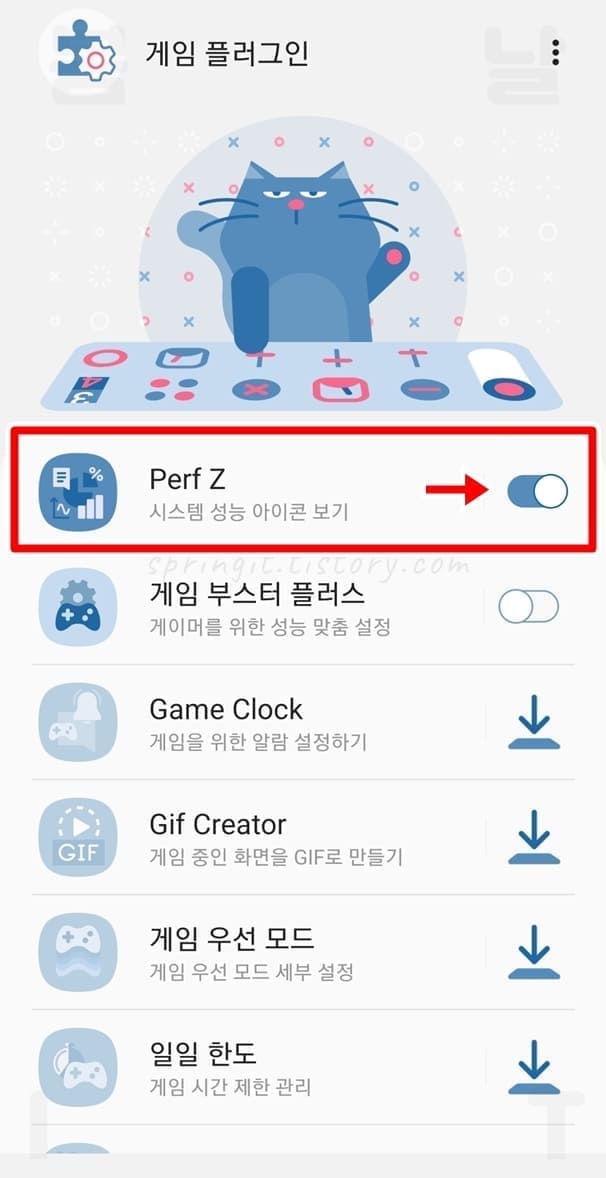
9. 게임 플러그인에서 Perf Z를 활성화합니다.
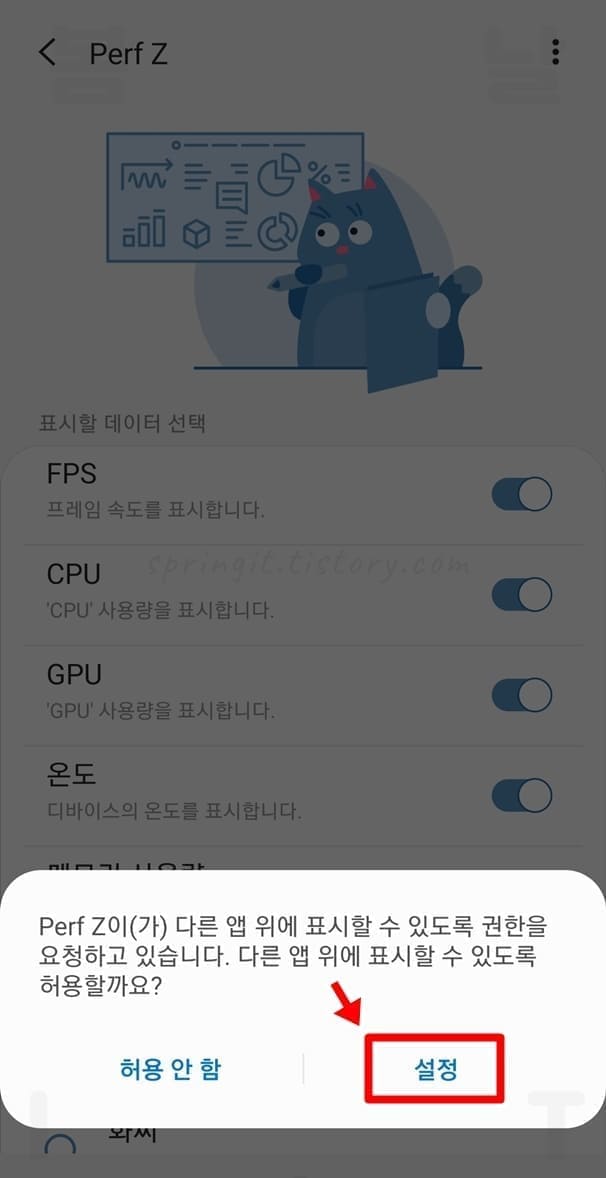
10. 다른 앱 위에 표시 권한 팝업에서 설정을 누릅니다.
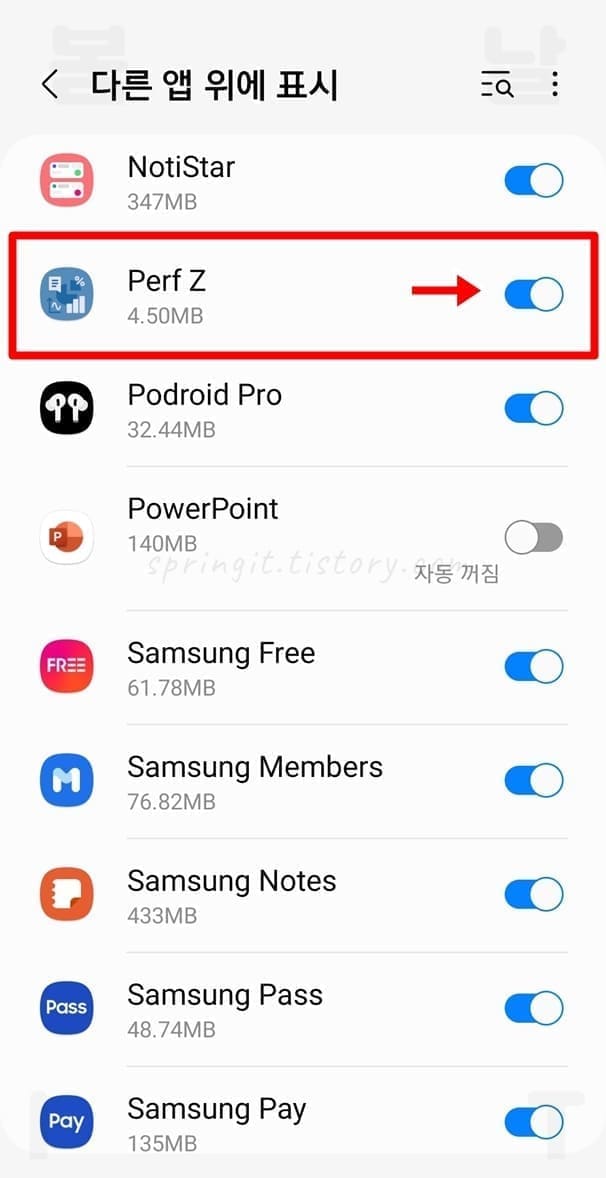
11. 다른 앱 위에 표시 화면에서 Perf Z를 활성화합니다.
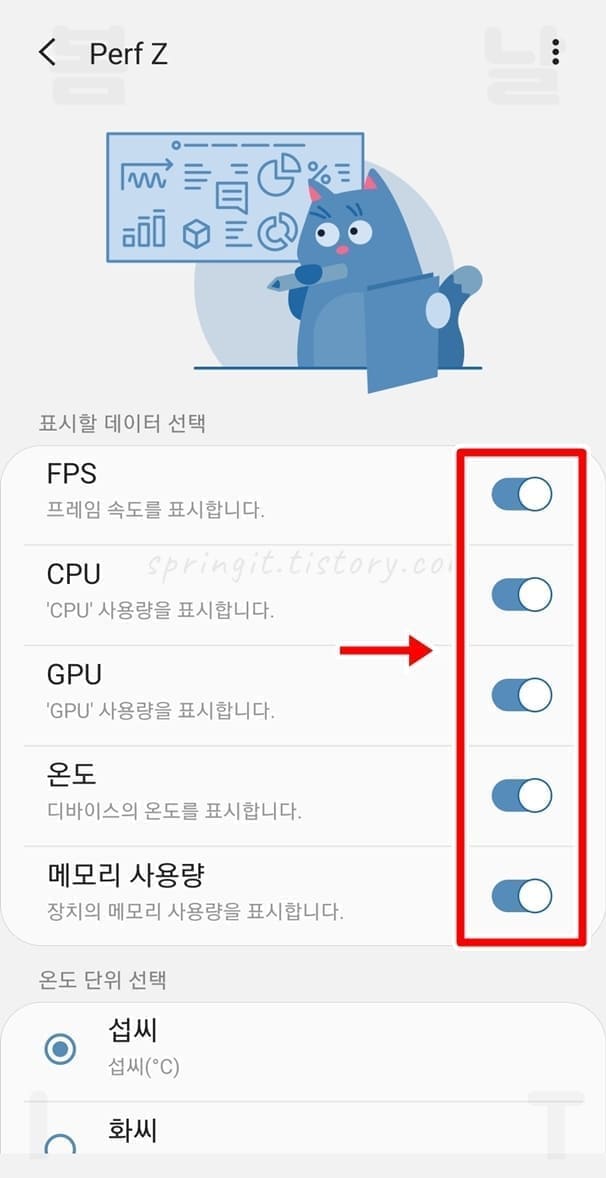
12. Perf Z 표시할 데이터에서 모든 기능을 활성화합니다.
활성화된 기능이 게임중 화면상에서 성능 수치가 바로 보여집니다. 표시할 데이터는 아래와 같고 모두 활성화하는 것을 추천드립니다.
- FPS (프레임 속도를 표시)
- CPU (CPU 사용량을 표시)
- GPU (GPU 사용량을 표시)
- 온도 (디바이스의 온도를 표시)
- 메모리 사용량 (장치의 메모리 사용량을 표시)
- 온도 단위 선택 (섭씨, 화씨 선택)
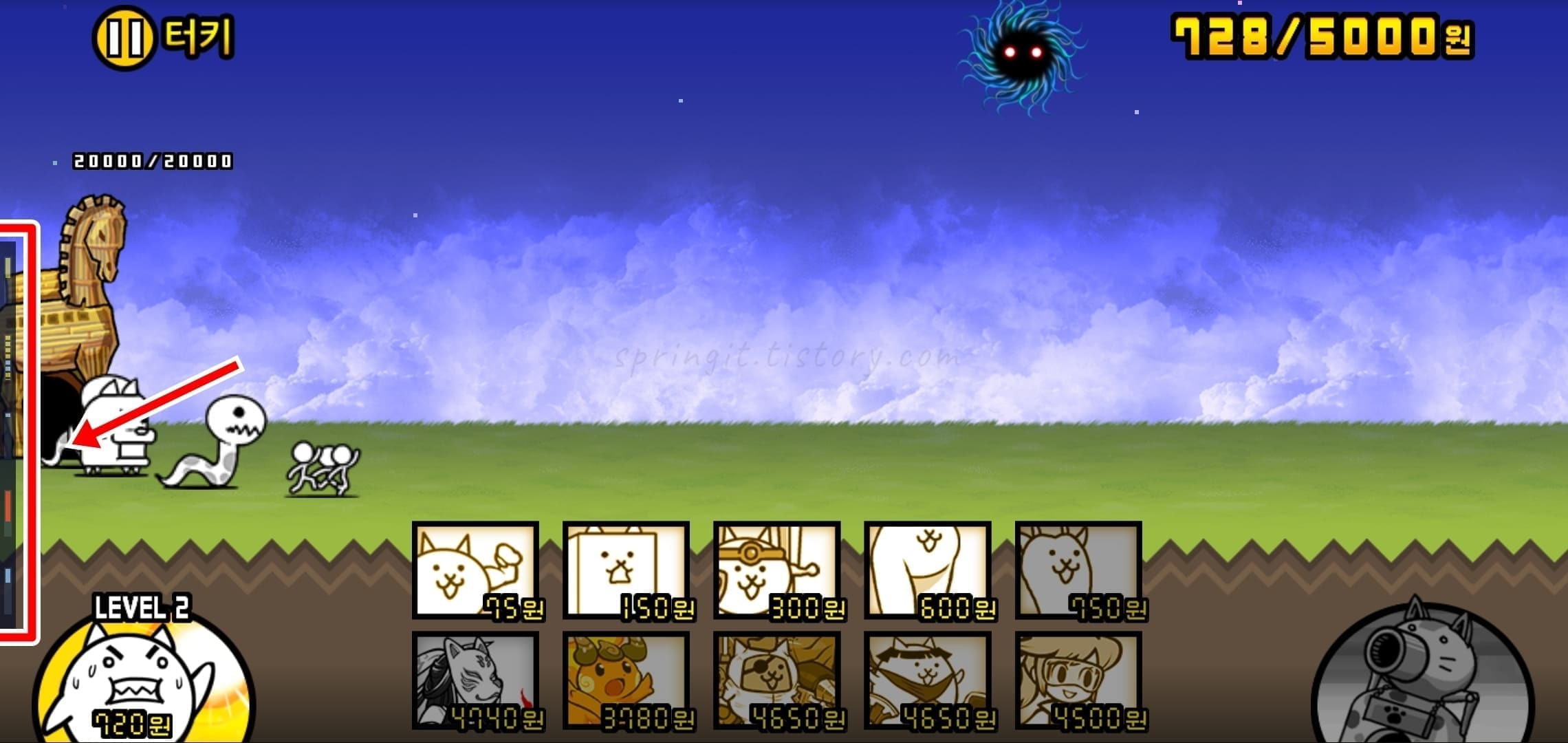
13. 게임 어플을 실행하고 플레이합니다.
14. 좌측에 보여지는 플러그인 탭을 클릭합니다.
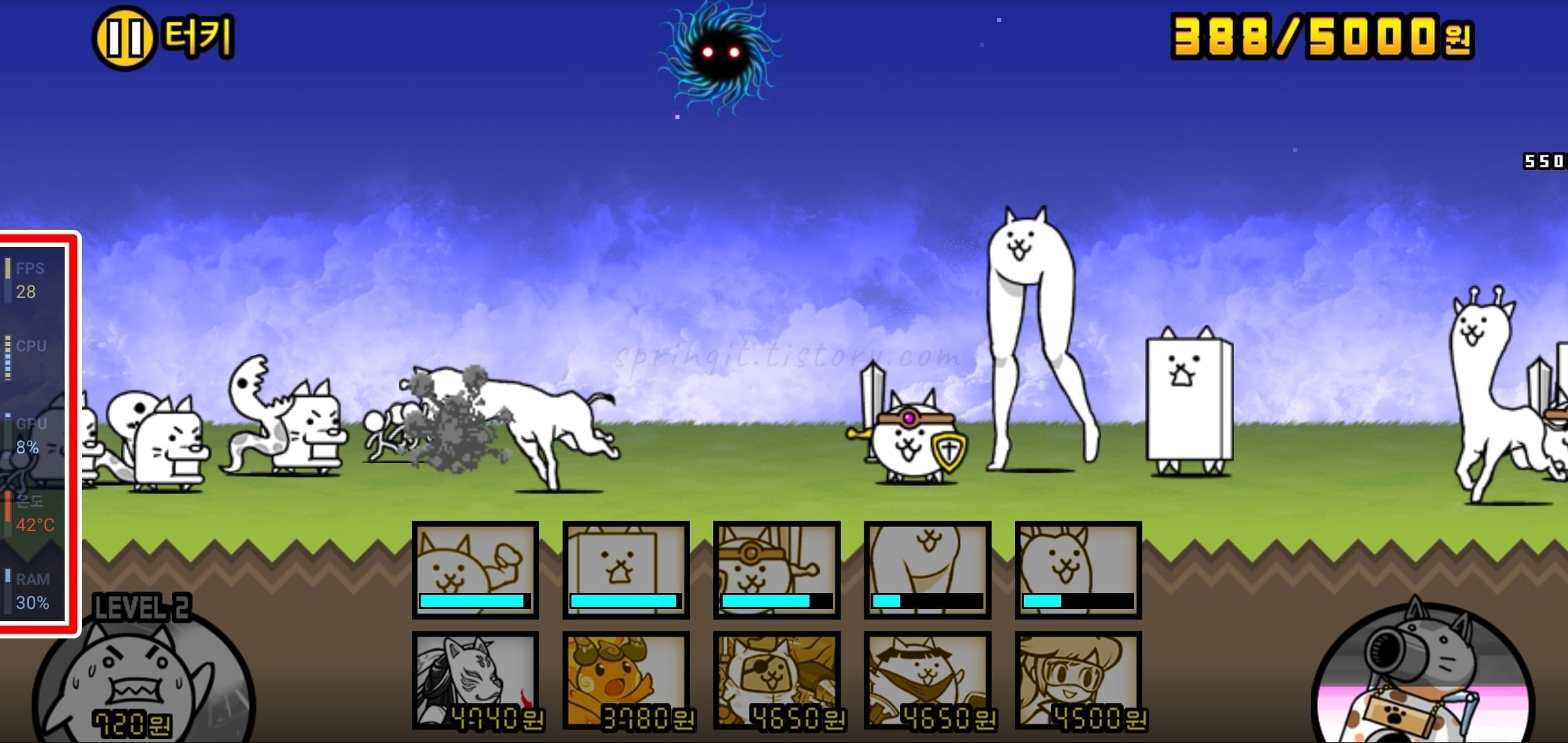
15. 실시간으로 게임 성능을 확인할 수 있습니다.
여기까지 갤럭시 게임 성능을 화면에서 표시하는 방법을 알아보았습니다. 제가 직접 테스트를 해본 결과 게임 사양과는 무관하게 대다수 게임앱들의 프레임이 30까지만 지원하는 것을 볼 수 있었고 CPU는 10~20%, 온도는 40도, RAM 사용량은 30%가 평균이였습니다. 이것은 갤럭시 모델별로 다를 수 있으니 참고만 하시고 내 스마트폰이 제성능을 내고 있는지 정밀하게 확인해보시길 바랍니다. 감사합니다.




